Dove trovare le bozze di Twitter

Scopri come recuperare le bozze dei tweet su Twitter in modo semplice e veloce. Seguendo questi passaggi, potrai gestire facilmente i tuoi Tweet salvati.

Twitter offre varie opzioni per quanto riguarda la tua privacy. Ad esempio, puoi rendere pubblici i tuoi tweet, in modo che chiunque possa vederli o meno. Altre opzioni sulla privacy includono la possibilità di bloccare altri utenti. Bloccare qualcuno può essere considerato l'ultima risorsa, ma se mai decidessi di farlo, Twitter ha quell'opzione in attesa che tu la usi.
Indipendentemente dal fatto che tu stia utilizzando Twitter sul tuo computer o dispositivo Android, sarai in grado di impedire agli utenti di leggere i tuoi tweet. Quando blocchi qualcuno, non solo non sarà in grado di vedere i tuoi tweet, ma non sarà nemmeno in grado di inviarti messaggi diretti.
Se stai utilizzando l'app Twitter, trova prima l'account che desideri bloccare. Puoi trovare questo account guardando il tuo feed oppure puoi utilizzare l'opzione di ricerca in basso. Se hai trovato l'account nel tuo feed, puoi bloccarlo toccando il menu a discesa a destra.
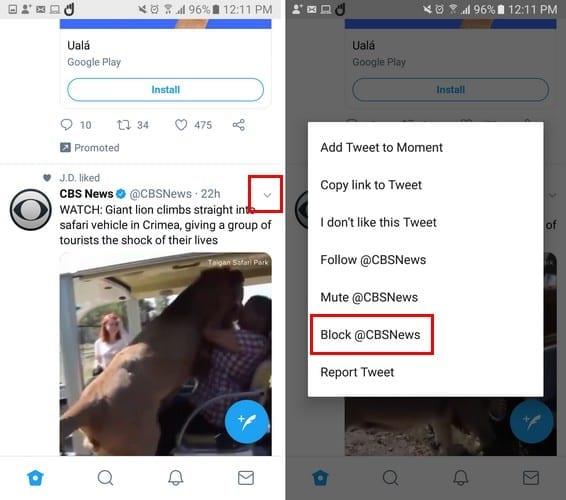
Apparirà un menu con varie opzioni; l'opzione per bloccare quell'account sarà in fondo. Dopo aver toccato l'opzione di blocco, Twitter ti mostrerà un messaggio che ti dice che quel particolare account non sarà in grado di seguirti o inviarti messaggi. Non sarai in grado di vedere nessuna notifica neanche da quell'account.
Dopo aver bloccato l'account, scomparirà dal tuo feed. Per vedere se l'account è nell'elenco degli account bloccati, tocca l'immagine del tuo profilo e scegli Impostazioni e privacy. Seleziona Privacy e sicurezza e scorri verso il basso fino a visualizzare l'opzione Account bloccati. Tutti gli account che hai bloccato saranno in quell'elenco.
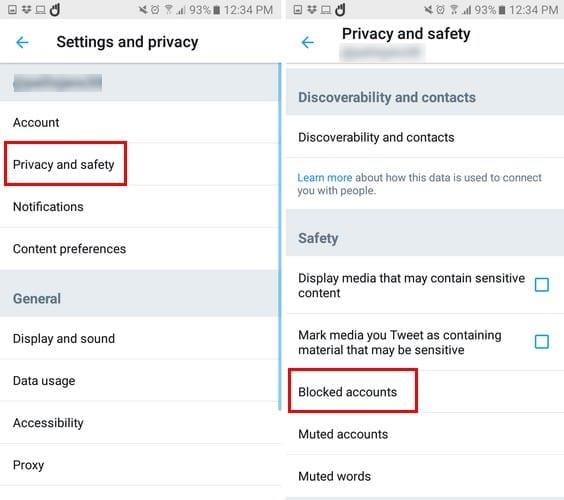
Se vuoi bloccarne alcuni su Twitter usando il tuo computer, i passaggi sono molto simili. Fai clic sul menu a discesa se vedi l'account nel tuo feed. In alternativa, puoi anche cercare l'account utilizzando l'opzione di ricerca.
Per vedere gli account che hai bloccato clicca sull'immagine del tuo profilo in alto a destra e clicca su impostazioni e privacy. Fai clic sull'opzione Account bloccati che dovrebbe essere nella parte inferiore.
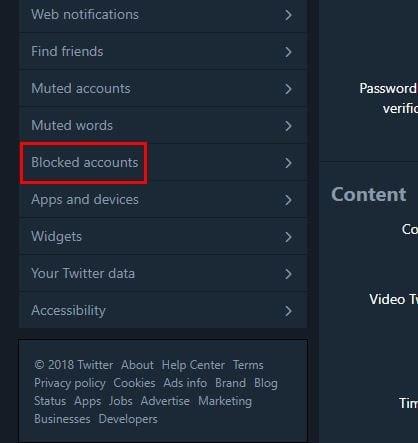
Tutti i tuoi account bloccati saranno elencati lì. Se fai clic su Opzioni avanzate, puoi anche esportare o importare un elenco di account che desideri bloccare.
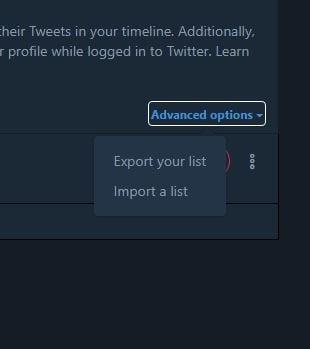
Non preoccuparti che Twitter invii una notifica all'utente bloccato facendogli sapere cosa hai fatto. L'utente bloccato scomparirà anche dal tuo elenco di follower. Se il numero di follower è importante per te, pensaci due volte prima di bloccare un utente. Tutti i tweet presenti nell'account dell'utente verranno rimossi e non verranno più visualizzati finché saranno bloccati.
Se l'utente bloccato indaga per vedere se lo hai bloccato, non c'è modo di impedirgli di sapere che lo hai bloccato. Se visitano il tuo profilo o provano a seguirti, vedranno un messaggio di blocco.
Mantenere il tuo account privato è un buon modo per dover bloccare qualcuno. Quando il tuo account è privato, ricevi un avviso che ti chiede se vuoi accettare quella persona o meno. Se non vuoi avere niente a che fare con loro, puoi ignorare la richiesta di follow.
Per sbloccare qualcuno, segui i passaggi che ho menzionato prima su come vedere gli account che hai bloccato. Una volta che sei lì, tocca l'opzione Bloccato e vedrai un breve messaggio che ti informa che l'account è stato sbloccato. Sulla versione desktop, puoi fare lo stesso o fare clic sui tre punti e scegliere l'opzione di sblocco.
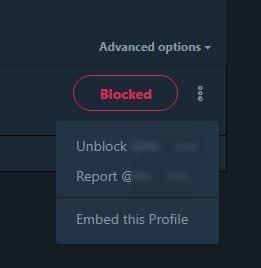
Alcuni utenti meritano di essere bloccati e, se mai devi bloccare qualcuno, sai cosa fare. Se mai li perdonerai, saprai che sbloccare è altrettanto facile. Quanti utenti hai bloccato?
Scopri come recuperare le bozze dei tweet su Twitter in modo semplice e veloce. Seguendo questi passaggi, potrai gestire facilmente i tuoi Tweet salvati.
IFTTT è un ottimo strumento per connettere vari servizi, come Twitter e OneNote, e automatizzare i processi per aiutarti a fare le cose in modo più efficiente.
Se ti piace il nuovo design elegante di Microsoft Metro, allora adorerai il client Twitter di MetroTwit per Windows. MetroTwit è un'applicazione nativa
Istruzioni su come visualizzare il sito Twitter desktop completo sul tuo dispositivo Apple iOS.
Come salvare file di filmati GIF animati dai tweet su Twitter.
Usare i siti web nella tua lingua preferita è fondamentale per poterli apprezzare e comprendere correttamente. Questo è ancora più vero per i siti di notizie come Twitter.
Risolvi un problema comune in cui mancano i tweet dalla timeline di Twitter.
Ecco un rapido aggiornamento per coloro che si chiedono come aderire al programma Xbox Ambassadors. Il programma Xbox Ambassadors è composto da un gruppo di irriducibili Xbox
La tecnologia ci ha aiutato non solo a vivere una vita quotidiana più facile, ma anche a connetterci. Sempre più persone in tutto il mondo utilizzano piattaforme social
Visualizza la versione desktop completa del sito Web di Twitter sul tuo dispositivo Android con alcune modifiche.
Sei un utente di Twitter che non sopporta più i feed travolgenti e le risposte troll ai tweet che sono diventati all'ordine del giorno? Sono quegli scrittori,
Proteggiti e imposta l'autenticazione a due fattori su tutti i principali social network utilizzando questo tutorial.
Un tutorial che mostra come aggiungere ed eliminare un account Twitter dal tuo Apple iPhone o iPad.
Mi piace Twitter dall'inizio del 2007. Da allora ho inviato più di 20.000 Tweet. A volte sono stato vittima di missive scomparse
Come farti notare da persone famose e celebrità su Twitter.
Se le app e i programmi non pinnati continuano a riapparire nella barra delle applicazioni, puoi modificare il file Layout XML e rimuovere le righe personalizzate.
In questo tutorial ti mostriamo come eseguire un soft o hard reset sull
Ci sono così tante fantastiche app su Google Play che non puoi fare a meno di iscriverti. Dopo un po
Cercare nella propria tasca o portafoglio il giusto documento di pagamento può essere un vero disagio. Negli ultimi anni, diverse aziende hanno sviluppato e lanciato soluzioni di pagamento contactless.
Eliminare la cronologia dei download di Android aiuta a liberare spazio di archiviazione, tra le altre cose. Ecco i passaggi da seguire.
Questa guida ti mostra come eliminare foto e video da Facebook utilizzando un PC, un dispositivo Android o iOS.
Abbiamo trascorso del tempo con il Galaxy Tab S9 Ultra, e si tratta del tablet perfetto da abbinare al tuo PC Windows o al Galaxy S23.
Disattiva i messaggi di testo di gruppo su Android 11 per mantenere sotto controllo le notifiche per l
Cancella la cronologia degli URL nella barra degli indirizzi di Firefox e mantieni le tue sessioni private seguendo questi rapidi e facili passi.
Per segnalare un truffatore su Facebook, clicca su Altre opzioni e seleziona Trova supporto o segnala profilo. Compila poi il modulo di segnalazione.






















